Neue Funktionen und Verbesserungen in Windows 10 Build 18272
10 Minute. lesen
Veröffentlicht am
Lesen Sie unsere Offenlegungsseite, um herauszufinden, wie Sie MSPoweruser dabei helfen können, das Redaktionsteam zu unterstützen Lesen Sie weiter
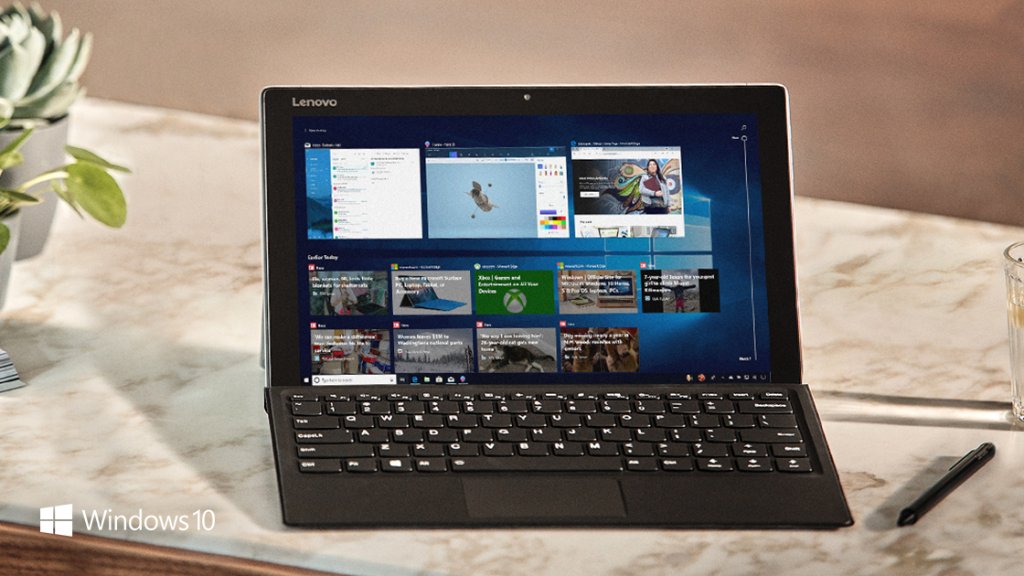
Microsoft gab heute die Veröffentlichung von bekannt Erstellen Sie Windows-10 18272 an Windows-Insider im Fast-Ring. Dieser Build enthält neue Anmeldeoptionen, die für Windows Hello neu gestaltet wurden, eine aktualisierte Sticky Notes-App, eine erweiterte SwiftKey-Tastaturunterstützung und mehr. Das vollständige Änderungsprotokoll finden Sie unten.
Was ist neu in Build 18272:
Neu gestaltete Anmeldeoptionen für Windows Hello
Sicherheit sollte nicht einschüchternd sein, und wir streben danach, Ihnen dabei zu helfen, Passwörter zu eliminieren. Aus diesem Grund möchten wir sicherstellen, dass Sie Ihre erste Verteidigungslinie ganz einfach einrichten können, indem Sie Ihr Gerät mit Windows Hello sichern. Ihr Feedback, dass das vorherige Design unübersichtlich und verwirrend war, hat uns veranlasst, die Einstellungen der Anmeldeoptionen zu vereinfachen. Wir glauben, dass dieses Update Ihnen helfen wird, die sicherste und schnellste Anmeldeoption für Ihre Anforderungen auszuwählen, unabhängig davon, ob es sich dabei um die Verwendung einer PIN oder eines biometrischen Faktors wie Fingerabdruck oder Gesichtserkennung handelt.
Letztendlich möchten wir Ihnen helfen, die richtige Entscheidung für Ihre Situation zu treffen. Wir hoffen, dass Sie sich besser informiert fühlen, wenn Sie das nächste Mal entscheiden, wie Sie sich mithilfe der erweiterten Sicherheitsfunktionen von Windows Hello anmelden möchten, indem wir jede Anmeldeoption in einer Liste zusammenfassen, in der die einzelnen Eigenschaften und der nächste Schritt für die Einrichtung erläutert werden.
Eingabe Verbesserungen
Erweiterung der Tippintelligenz von SwiftKey auf weitere Sprachen: Im RS5 Wir haben begonnen, daran zu arbeiten, die KI-Technologie von SwiftKey auf Windows zu bringen, und wir freuen uns, Ihnen mitteilen zu können, dass wir die Unterstützung auf die folgenden Sprachen ausdehnen:
- Englisch (Kanada) – en-CA
- Englisch (Indien) – en-IN
- Französisch (Kanada) – fr-CA
- Französisch (Belgien) – fr-BE
- Französisch (Schweiz) – fr-CH
- Portugiesisch (Portugal) – pt-PT
- Deutsch (Schweiz) – de-CH
- Spanisch (USA) – es-US
Wenn Sie ein Touch-Keyboard-Benutzer sind, der in einer dieser Sprachen schreibt, probieren Sie bitte die Textvorhersagen und Shapewriting in diesem Build aus und lassen Sie es uns wissen wie es sich für dich anfühlt. Wenn Sie vergleichen möchten, wie sich die Tastatur mit und ohne diese Änderung anfühlt, überprüfen Sie die Optionen für unterstützte Sprachen unter Einstellungen > Geräte > Eingabe > Vorschläge und Autokorrekturen.
Verwenden Sie eine physische Tastatur? Textvorschläge für Hardwaretastaturen werden jetzt auch mit den oben genannten Sprachen unterstützt. Textvorschläge für die Hardware-Tastatur ist ein Lerntool, das wir ursprünglich eingeführt haben im RS4, und erweiterte Sprachunterstützung für mit RS5. Wenn Sie es in einer der unterstützten Sprachen ausprobieren möchten, können Sie dies tun, indem Sie die Funktion „Textvorschläge während der Eingabe anzeigen“ unter „Einstellungen“ > „Geräte“ > „Eingabe“ aktivieren.
Indisch-phonetische Tastaturen jetzt für PC verfügbar: Schreiben Sie in einer indischen Sprache? Wir haben Ihr Feedback gehört und zusätzlich zu den bereits verfügbaren Indic Traditional INSCRIPT-Tastaturen fügen wir mit dem heutigen Build indische Phonetik-Tastaturen für Hindi, Bangla, Tamil, Marathi, Punjabi, Gujarati, Odia, Telugu, Kannada und Malayalam hinzu!
Wie funktioniert eine phonetische Tastatur? Im Grunde ist es eine bequeme Art des Tippens, die die englische QWERTZ-Tastatur nutzt – während Sie tippen, verwenden wir Transliteration, um mögliche indische Textkandidaten vorzuschlagen. Wenn Sie beispielsweise „namaste“ mit der Hindi Phonetic-Tastatur eingegeben haben, würden wir ?????? vorschlagen, wie Sie im folgenden GIF sehen können:
Wenn Ihre Muttersprache eine der oben genannten Sprachen ist oder Sie einige Kenntnisse in indischen Sprachen haben, probieren Sie dies bitte entweder mit der Hardware- oder Touch-Tastatur aus und lassen Sie uns wissen, wie es sich anfühlt.
Hier sind die ersten Schritte:
- Wählen Sie im Navigationsmenü Start > Einstellungen > Zeit & Sprache -> Sprache.
- Wählen Sie das +-Symbol mit der Bezeichnung [Bevorzugte Sprache hinzufügen] (oder fahren Sie mit Schritt 4 fort, wenn Ihre bevorzugte indische Sprache bereits hinzugefügt wurde).
- Geben Sie den Namen einer indischen Sprache in das Suchfeld ein und wählen Sie sie aus – zum Beispiel „Hindi“. Klicken Sie auf die Schaltfläche „Weiter“ und installieren Sie die indische Sprache auf Ihrem Gerät, wodurch Sie zur Seite „Sprache“ zurückkehren.
- Klicken Sie nun auf der Seite „Sprache“ auf die gerade hinzugefügte Sprache und dann auf die Schaltfläche „Optionen“. Dadurch gelangen Sie zur Optionsseite dieser Sprache.
- Wählen Sie das +-Symbol mit der Bezeichnung [Tastatur hinzufügen] aus.
- Aktivieren Sie die phonetische Tastatur, zum Beispiel [Hindi Phonetic – Input method editor] – jetzt sieht die Seite mit den Sprachoptionen ungefähr so aus:
- Klicken Sie in der Taskleiste auf die Eingabeanzeige (oder drücken Sie die Windows-Taste + Leertaste) und wählen Sie die Tastatur für indische Phonetik aus. Zeit, etwas zu tippen!
Hinweis: Die Wörterbücher werden für die indisch-phonetischen Tastaturen benötigt heruntergeladen werden. Stellen Sie direkt nach dem Hinzufügen der Tastatur eine Verbindung zum Internet her – Sie müssen möglicherweise etwas warten, bis der Download des Wörterbuchs abgeschlossen ist.
Verbesserungen der Barrierefreiheit
Narrator Caps Lock ON Warnung während der Eingabe: Die Sprachausgabe warnt Sie jetzt, wenn Sie versehentlich mit tippen Caps Lock eingeschaltet. Die Einstellung ist standardmäßig aktiviert. Um diese Einstellung anzupassen, besuchen Sie die Sprachausgabeeinstellungen (Strg + Win + N), navigieren Sie dann zur Überschrift „Ändern, wie viel Inhalt Sie hören“ und überprüfen Sie das Kombinationsfeld auf „Ändern, wenn Sie während der Eingabe Feststelltaste-Warnungen erhalten“.
Es funktioniert auch dann, wenn Sie die Zeichenecho-Option („Zeichen während der Eingabe hören“) deaktiviert haben, und es funktioniert sowohl in Bearbeitungsfeldern als auch in Passwortfeldern. Standardmäßig benachrichtigt Sie die Sprachausgabe immer, unabhängig davon, ob Sie die Umschalttaste drücken, während Sie alphabetische Zeichen eingeben. Sie können jedoch wählen, ob Sie nur benachrichtigt werden möchten, wenn Sie die Umschalttaste zusammen mit einem Buchstaben drücken, oder Sie können die Funktion ganz deaktivieren.
In dieser ersten Version klingt der Soundeffekt, den Sie hören, wie der Standard-Soundeffekt für Narrator-Fehler, an dessen Verbesserung wir arbeiten. Wir freuen uns auf Ihr Feedback zu dieser neuen Funktion!
Weitere Updates für Insider
Ausschneiden und skizzieren (Version 10.1809.2964.0): Vielen Dank an alle, die bisher Feedback geteilt haben! Es war großartig, all Ihre Kommentare zu sehen, und wir machen Fortschritte dabei, sie mit unserem neuesten App-Update zu adressieren, das gerade für Insider im Fast-Ring eingeführt wird. Das Update bringt mehrere Verbesserungen, darunter:
- Etwas Betonung hinzufügen. Planen Sie, Ihren Screenshot irgendwo einzufügen? Hat dieser Ort dieselbe Hintergrundfarbe wie der Hintergrund Ihres Screenshots? Wenn Sie auf die neueste App-Version aktualisieren, finden Sie eine neue Option, mit der Sie Ihren Screenshots einen Rahmen hinzufügen können – um ihnen das gewisse Extra zu geben, das sie brauchen, um sich abzuheben.
- Drucken! Manchmal möchten Sie eine physische Kopie Ihrer Screenshots behalten – wir haben gehört, dass es vorher zu viele Schritte gedauert hat, und haben eine Schaltfläche in der Symbolleiste hinzugefügt, damit Sie direkt aus der App drucken können (Sie können auch als PDF drucken!).
- Verfeinerung unserer Speicheroptionen:
- Wenn Sie nicht gespeicherte Änderungen haben und ein Fenster schließen oder eine Datei öffnen, wird jetzt eine Bestätigung angezeigt.
- Der standardmäßig vorgeschlagene Dateiname enthält jetzt einen Zeitstempel.
- Wir haben Ihr Feedback gehört und das Speichern unterstützt jetzt auch die Dateitypen JPG und GIF.
- Außerdem haben wir eine neue Einstellungsseite! Wir ersetzen unser altes Über-Flyout durch eine vollständige Einstellungsseite, auf der Sie die oben erwähnte Option zum Hinzufügen eines Rahmens, eine Option zum automatischen Kopieren von Aktualisierungen an Ihrem Snip in Ihre Zwischenablage und vieles mehr finden!
Haben Sie eine Meinung, was als nächstes kommt? Wir haben bereits ein paar Dinge auf unserer Liste und würden gerne Ihre Meinung hören! Gehen Sie zum Feedback-Hub, um einige der Dinge zu sehen, die wir bereits verfolgen, und teilen Sie Ihre Meinung.
Haftnotizen 3.1 (Version 3.1.32): Vielen Dank, dass Sie Ihr Feedback zur Version 3.0 mit uns geteilt haben. Wir glauben, dass Sie dieses Update lieben werden!
- Wir haben das Wasser mit der Charcoal Note getestet und Sie schienen alle daran interessiert zu sein, noch dunkler zu werden! Einführung der vollständigen Unterstützung des Dunkelmodus in Haftnotizen. Wir unterstützen den Windows-Dunkelmodus sowie die Möglichkeit, Ihren Farbmodus in Haftnotizen unabhängig von Ihren Systemeinstellungen an Ihre Stimmung anzupassen.
- Alle schienen begeistert von der Synchronisierung von Haftnotizen zu sein, also haben wir einige Zeit damit verbracht, es noch schneller zu machen! Probieren Sie es aus und lassen Sie uns wissen, wie es sich anfühlt.
Probieren Sie es aus und teilen Sie uns im Feedback-Hub Ihre Meinung zum neuen Update mit.
Sie möchten von überall auf Ihre Notizen zugreifen? Wie wäre es im Internet unter http://www.onenote.com/stickynotes! Es wird bald weltweit eingeführt – werfen Sie einen Blick darauf und teilen Sie uns Ihre Meinung mit.
Allgemeine Änderungen, Verbesserungen und Korrekturen für PC
- Wir führen eine Funktion ein, bei der Sie, wenn Sie mit der rechten Maustaste auf einen Gruppennamen oder Kachelordner in Start klicken, jetzt die Möglichkeit haben, ihn zu lösen. Derzeit haben 50 % der Insider diese Option.
- Wir haben ein Problem behoben, bei dem die Einstellungen des Task-Managers nach dem Schließen und erneuten Öffnen des Task-Managers in den letzten Flügen nicht beibehalten wurden.
- Wir haben ein Problem behoben, bei dem nur Benutzer in Vietnam dies konnten Verwenden Sie die neuen vietnamesischen Telex- und Nummerntasten-basierten Tastaturen. Jetzt kann sie jeder benutzen – bitte probieren Sie es aus, wenn Sie mit der Sprache vertraut sind!
- Wir haben ein Problem behoben, bei dem bei einer Aufwärtssuche mit aktiviertem Zeilenumbruch in Notepad das letzte Wort im Text nicht gefunden wurde.
- Wir haben ein Problem behoben, das dazu führen konnte, dass die Einstellungen beim Navigieren zur Datennutzung abstürzten.
- Wir haben ein Problem behoben, bei dem das Starten des PIN-Entfernungsprozesses in den Einstellungen und das Klicken auf Abbrechen, wenn Sie zur Eingabe Ihres Passworts aufgefordert werden, die Einstellungen zum Absturz bringen würde.
- Wir haben ein Problem behoben, bei dem twinui.dll in den letzten paar Builds auf einigen Geräten abstürzte, nachdem ein drahtloses Display zum Projizieren aus dem Connect-Flyout ausgewählt wurde.
- Wir haben ein Problem behoben, bei dem Verbesserungen, die unter Lautsprechereigenschaften > Verbesserungen ausgewählt wurden, beim Upgrade nicht bestehen blieben.
- Wir haben ein Problem behoben, das dazu führte, dass FLAC-Metadaten im Datei-Explorer und an anderen Orten abgeschnitten wurden.
- Die Option „Vergessen“ für Wi-Fi-Profile ist jetzt für Benutzer ohne Administratorrechte verfügbar.
- Strg + Mausrad Zum Vergrößern des Texts scrollen wird jetzt in der Eingabeaufforderung, PowerShell und WSL unterstützt.
Bekannte Probleme
- Die Aufgabenansicht zeigt nach dem Erstellen von 2 virtuellen Desktops die Schaltfläche + unter Neuer Desktop nicht an.
- Einige Benutzer werden bemerken, dass der Aktualisierungsstatus zwischen „Vorbereitung“, „Herunterladen“ und „Installieren“ wechselt. Dies wird oft von Fehler 0x8024200d begleitet, der durch einen fehlgeschlagenen Download des Expresspakets verursacht wird.
- Wenn Sie über eine große Anzahl von OTF-Schriftarten verfügen oder OTF-Schriftarten, die den erweiterten ostasiatischen Zeichensatz unterstützen, kann es vorkommen, dass im gesamten System unerwartet Text fehlt. Wir arbeiten an einer Lösung. Wenn dieses Problem auftritt, kann es durch Navigieren zum Ordner „Fonts“ (c:\windows\fonts) behoben werden.
- In Microsoft Edge geöffnete PDFs werden möglicherweise nicht richtig angezeigt (klein, anstatt den gesamten Platz zu nutzen).
- Wir untersuchen eine Racebedingung, die zu Bluescreens führt, wenn Ihr PC für Dual-Boot eingerichtet ist. Wenn Sie betroffen sind, besteht die Problemumgehung darin, Dual Boot vorerst zu deaktivieren. Wir werden Sie informieren, wenn die Fehler behoben sind.
- Die Hyperlink-Farben müssen im Dark Mode in Sticky Notes verfeinert werden, wenn Insights aktiviert sind.
- Die Einstellungsseite stürzt nach dem Ändern des Kontokennworts ab. Wir empfehlen, das Kennwort mit der Methode STRG + ALT + ENTF zu ändern
Bekannte Probleme für Entwickler
- Wenn Sie eines der neuesten Builds vom schnellen Ring aus installieren und zum langsamen Ring wechseln, schlagen optionale Inhalte wie das Aktivieren des Entwicklermodus fehl. Sie müssen im Fast-Ring bleiben, um optionalen Inhalt hinzuzufügen / zu installieren / zu aktivieren. Dies liegt daran, dass optionaler Inhalt nur auf Builds installiert wird, die für bestimmte Ringe zugelassen sind.
Quelle: Microsoft

















